Преглед садржаја
Можда имате датум у свом скупу података у формату као што је ГГГГММДД (нпр. данашњи датум је 20211128) или, као број укупних дана од 1. јануара 1900. (нпр., данас је 44528). Желели бисте да га конвертујете у уграђене Екцел формате датума. Невероватно, у Екцел-у постоје све врсте формата датума. У чланку ће се објаснити 4 метода за претварање броја (ггггммдд) у формат датума у Екцел-у.
Преузмите радну свеску за вежбу
Можете преузети радну свеску за вежбу одавде.
Претвори број у датум.клсм4 методе у Екцел-у за претварање броја (ГГГГММДД) у формат датума
Ми користиће следећи скуп података да објасни 4 различите методе конверзије броја у формат датума у Екцел-у.

Овде можете видети да скуп података садржи две колоне, једну са бројевима у формату ггггммдд, а други са бројем дана од 1. јануара 1900. Користићемо ове бројеве скупова података да их конвертујемо у формате датума.
1. Коришћењем ТЕКСТ формуле за конверзију броја (ГГГГММДД ) у Екцел формат датума
Можемо користити формулу са функцијом ТЕКСТ за конвертоване резултате. Ову методу морамо применити на податке који садрже број дана од 1. јануара 1900. Дакле, користили смо 2. колону из скупа података.
Пратите доле наведене кораке.
Кораци:
- Морате написати формулу у Ћелију Ц5 . Тхеформула:
=TEXT(B5,"mm/dd/yyyy")
- Након тога, притисните Ентер .
- На крају, превуците икону ручицу за попуњавање до краја да бисте добили резултат за све податке.

🔎 Како функционише формула?
📌 Формула ТЕКСТ узима текст који је у овом случају Б5 као први аргумент.
📌 Други аргумент је формат_тект који садржи форматирање које желимо да укључимо. Користили смо „ мм/дд/гггг ” као формат. Можете да користите било који формат који желите у оквиру апострофа.
2. Коришћење ДАТЕ са формулама ДЕСНО, ЛЕВО и СРЕДИНА за конверзију броја (ГГГГММДД) у Екцел формат датума
Дозволите нам да се упознамо са друга формула за претварање бројева у датуме. Користићемо бројеве у формату ггггммдд за овај метод.
Формула ДАТЕ може бити угнежђена са ДЕСНОМ , ЛЕФТ и МИД формуле за претварање бројева у датуме у формату „мм/дд/гггг” .
Пратите кораке у наставку да бисте применили формулу и добили жељени резултат.
Кораци:
- Напишите следећу формулу у ћелију Ц5 :
=DATE(LEFT(B5,4),MID(B5,5,2),RIGHT(B5,2))
- Притисните Ентер и добићете резултат за Б5 .
- Превуците икону ручице за попуњавање до краја скупа података да бисте добили резултате за остале податке.
Наћи ћете резултат испод.

🔎 Како функционише формулаРадите?
📌 Овде је први аргумент формула ЛЕВО , ДЕСНО и МИД текст. У овом случају, то је Б5 који узима текст који треба да прође кроз процес конверзије.
📌 Пошто је ииииммдд формат скупа података, овде је крајњи леви број до 4 означава годину, средина 2 је месец, а десна 2 је датум.
📌 Према томе, формуле садрже бројеве у свом другом аргументу. За формулу ЛЕФТ , то је 4, за РИГХТ 2 и МИД , потребно је још 2 аргумента, један од места одакле почиње и знак до којег биће потребно.
📌 Коначно су све три формуле угнежђене са ДАТЕ формулом да би се добио резултат.
3. Коришћење чаробњака за текст у колону за конверзију броја ( ГГГГММДД) у формат датума
Међутим, други Екцел алат, Текст у колону са картице Подаци , такође се може користити за претварање броја у формат датума.
Да бисте ово применили, потребно је да пратите доленаведене кораке.
Кораци:
- Изаберите скуп података у који желите да конвертујете Формат датума.
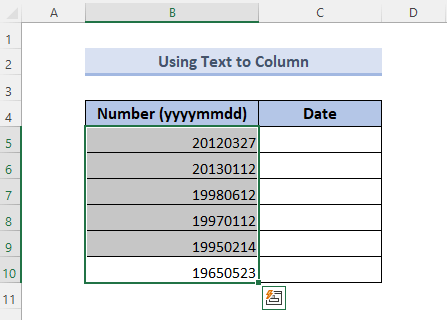
- Изаберите Текст у колону из Алатке за податке у Подаци картица.

- Постоје 3 корака у Чаробњаку за слање текста у колону :
Корак 1/3: Изаберите Делимитед и кликните на Даље.
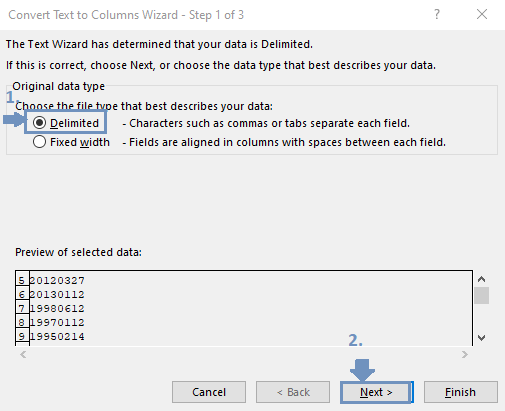
Корак 2/3: Нека све картице нису означене и кликните Следеће .

Корак 3/3: Изаберите Датум и из падајућег менија изаберите ИМД . На крају, кликните на Заврши .

Коначно, видећете резултат као што је приказано испод.

4. Коришћење ВБА макроа за претварање броја (ГГГГММДД) у формат датума
Последњи метод овог чланка је коришћење ВБА макро за претварање бројева у формат ГГГГММДД у формат датума.
Можете да примените ВБА макро код за конверзију бројева у формат датума кроз следеће кораке:
Кораци :
- Изаберите скуп података који желите да конвертујете.

- Притисните АЛТ+Ф11 са ваше тастатуре. Ово ће отворити прозор ВБА Мацро .
- Изаберите свој радни лист. Затим са картице Инсерт изаберите Модуле .
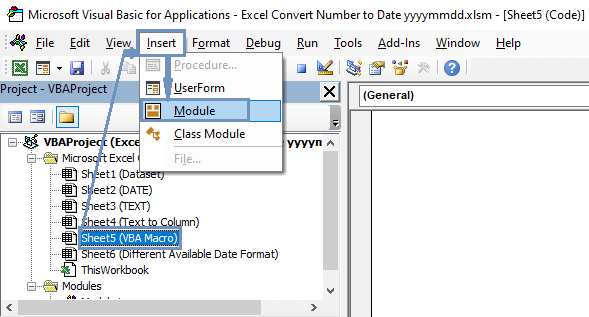
Ово ће отворити Општи прозор.
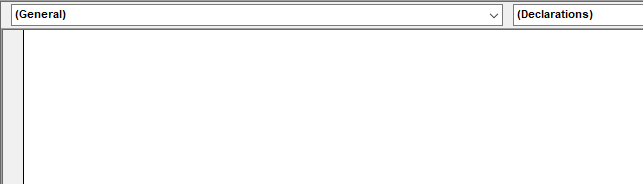
- Сада морате да упишете код испод у Генерал прозор.
Код:
8049
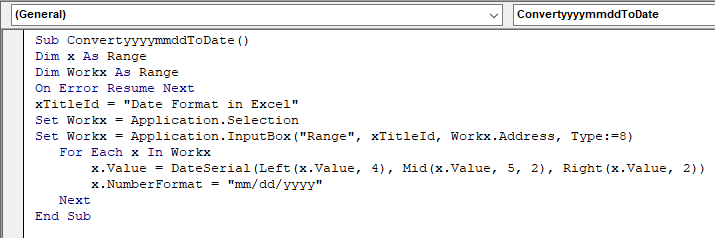
- Сачувајте датотеку као Екцел Мацро-Енаблед Воркбоок .
- Након тога притисните Ф5 са тастатуре.
Ово ће отворити мали оквир.
- Проверите опсег изабраних података и кликните на ОК .

Резултат можете видети у свом радном листу.

Напомена: Овај метод ће приказати резултате унутар изабраног података. Стога ће ваш скуп података бити изгубљен након примене овогаметодом. Ако вам буду потребни у будућности, копирајте их и налепите негде другде.
Различити доступни формати датума у Екцел-у
Екцел има много датума доступним форматима који заиста служе корисницима. Можете их користити и тако што ћете пратити доле наведене кораке.
Кораци:
- Изаберите податке.

- Притисните ЦТРЛ+1 са тастатуре.
- Ово ће отворити оквир у којем морате изабрати Датуми од Бројева .
- Онда можете видети различите формате за датуме. Изаберите кога желите.
- Затим кликните на ОК .

Или,
- Након што изаберете податке са картице Почетна , изаберите падајући мени у одељку Број .
- Изаберите Више формата бројева . Ово ће такође отворити оквир у којем ћете пронаћи различите формате за датуме.

На пример, приказали смо 3 различита формата на слици испод.

Заустави аутоматску конверзију бројева у датуме
Мицрософт редовно ажурира МС-Екцел да би га учинио лакшим за коришћење. Једна карактеристика која је релевантна за њега је да понекад аутоматски претвара бројеве у датуме. Ако желите да то занемарите и да своје податке задржите у обрасцу бројева, постоји неколико савета за вас.
1. Можете користити размак или апостроф испред броја који желите да унесете. Апостроф је пожељнији јер простор може ометати ефикасност неколико других Екцел функција.
2. опет,можете да изаберете ћелије у које ћете унети своје податке и притиснути ЦТРЛ+1 . Ово ће отворити оквир Формат ћелије . Одатле изаберите Текст и кликните на ОК . Ово ће зауставити аутоматску конверзију и задржати ваше податке у текстуалном облику.
Ствари које треба запамтити
Морате знати употребу сваке методе, а затим пажљиво пратите кораке да бисте добили резултате према вашим захтевима.
Закључак
У чланку се процењују 4 различите методе за претварање формата бројева у формат датума у Екцел-у. Користили смо Екцел формуле као што су ДАТЕ , МИД , ТЕКСТ и тако даље и Екцел алатке као што су Тект то Цолумн и ВБА Макро кодови за методе. Надам се да вам је чланак био од помоћи. За све додатне упите можете писати у одељку за коментаре.

